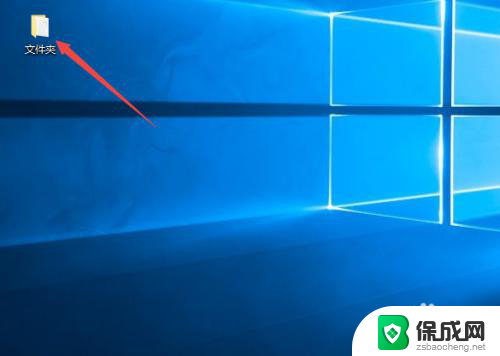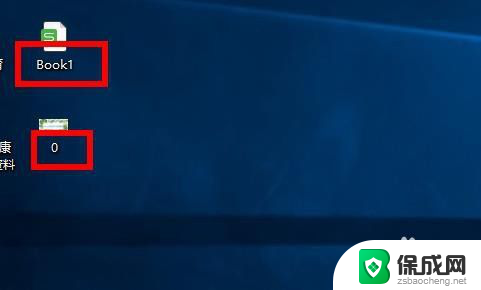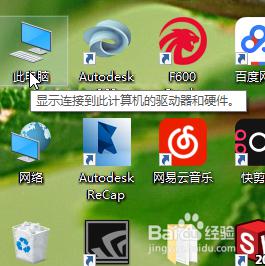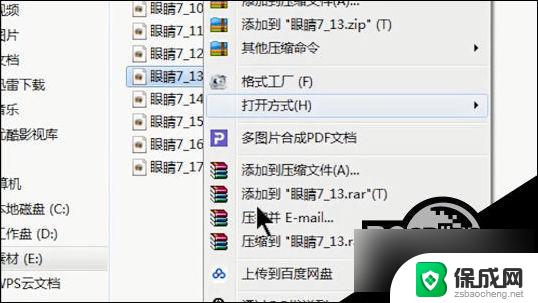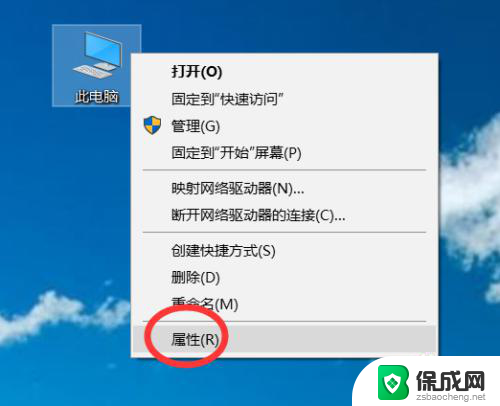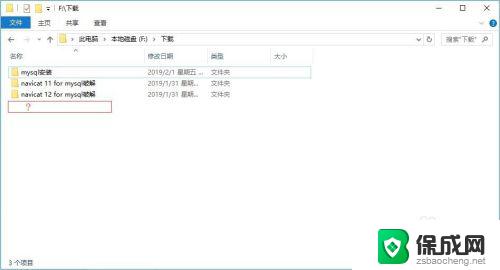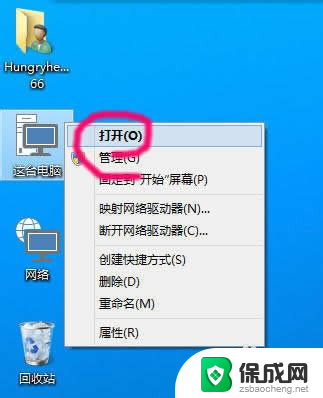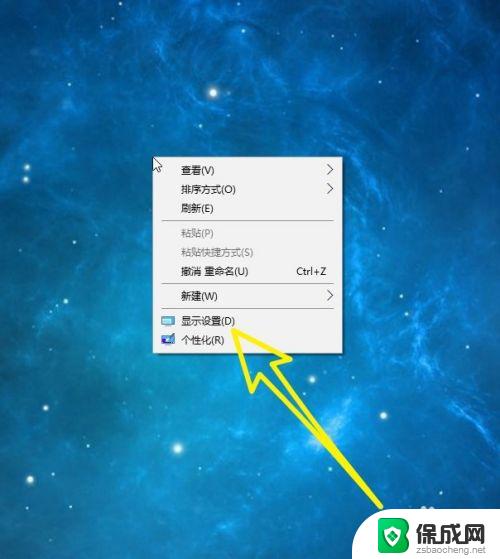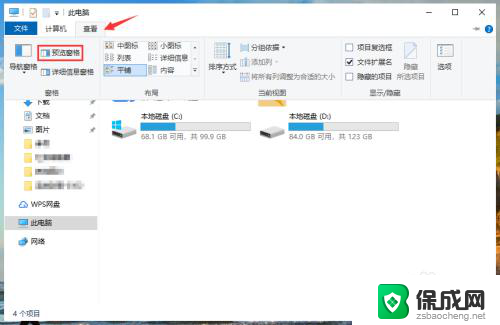windows10显示后缀 win10怎样设置显示文件后缀名
在使用Windows 10操作系统的时候,有些用户可能会发现默认情况下文件的后缀名是隐藏的,这给我们查找和识别文件带来了一定的困扰,幸运的是Windows 10提供了一种简单的方法来设置显示文件的后缀名。通过这种设置,我们可以方便地辨认出不同类型的文件,从而更加高效地管理和操作我们的电脑。接下来我们将详细介绍一下如何在Windows 10中设置显示文件的后缀名。
操作方法:
1.win10系统默认 ,常见的文件后缀名都是不显示的。如图
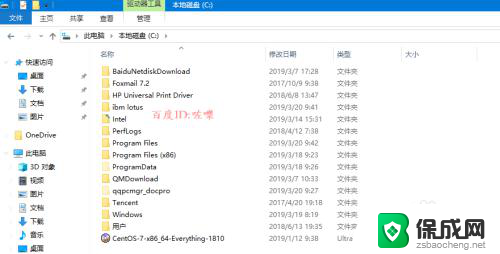
2.如何显示所有文件后缀名
任意打开一个文件夹,点击菜单栏 查看功能
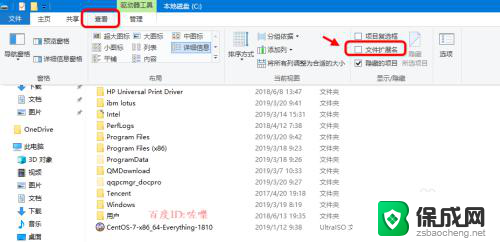
3.点击勾选,显示文件后缀名。如图箭头,这样所有文件的后缀名都显示了
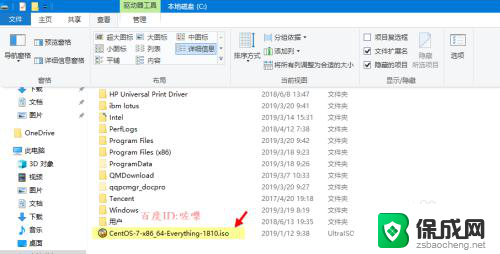
4.配置隐藏/显示文件后缀名
如果要配置其他文件夹的选项属性,可以点击查看--选项菜单
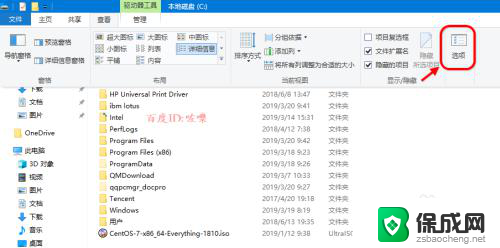
5.进入文件夹选项配置界面,点击查看 下拉勾选 “隐藏常见文件后缀名”或去掉
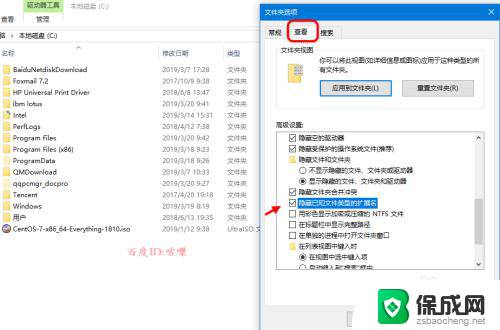
6.对于文件夹选项里面的查看,隐藏文件夹后缀名。此功能是针对全局的
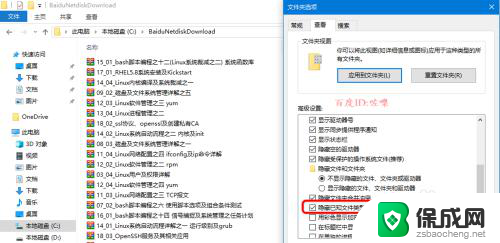
7.还原文件夹配置
对于文件夹后缀名显示以及其他文件夹查看参数设置,如果要应用到其他文件夹。可以选择应用,取消的话,点击重置还原即可
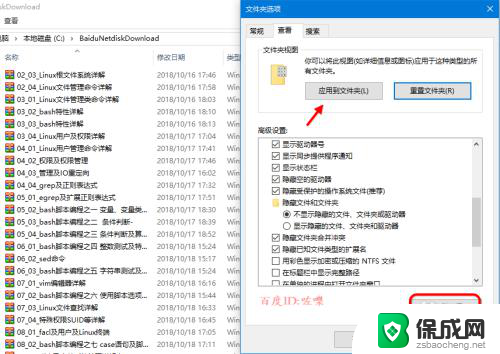
以上就是关于Windows 10显示文件后缀的全部内容。如果您遇到相同情况,可以按照以上方法解决: